Oglas
Nikada prije nije na stolu bila takva ponuda. Već više od godinu dana Microsoft besplatno dopušta postojećim Windows 7, 8 ili 8.1 korisnicima nadogradnju na Windows 10. 29. srpnja 2016, ta ponuda istječe. Trebaš djelujte sada i nadogradite na Windows 10 Djelujte ODMAH da biste zadržali besplatno nadogradnju sustava Windows 10 nakon 29. julaMicrosoft je potvrdio da će besplatna nadogradnja za Windows 10 isteći. Nakon 29. srpnja licenca za Windows 10 koštat će 119 dolara. Pokazujemo vam kako steći pravo na besplatnu instalaciju sustava Windows 10, čak i ... Čitaj više .
U ovom trenutku, jednostavno nema razloga da to pričekate. To je besplatni Windows operativni sustav (OS) za glasno plakanje! Ne zaboravite, čak i ako instalirate Windows 10, i dalje to možete vratite se na Windows 7 ili 8 Kako nadograditi sa sustava Windows 10 na sustav Windows 7 ili 8.1Windows 10 je ovdje i možda nije ono što ste očekivali. Ako ste već nadogradili, možete izvesti povratni prikaz. A ako još niste, prvo stvorite sigurnosnu kopiju. Mi vam pokazujemo kako. Čitaj više
. U najgorem slučaju trebali biste nadograditi, osigurati licenčni ključ za Windows 10, a zatim se vratiti natrag, sigurni u znanje da u budućnosti možete instalirati Windows 10 na taj uređaj.Dno crta je, vrijeme je za nadogradnju, bilo da vam se sviđa Windows 10 ili ne. Samo to učinite da uštedite novac, ako ništa drugo. Prije nadogradnje, evo nekoliko stvari koje biste trebali učiniti.
1. Provjerite je li vaš hardver kompatibilan
Ako već imate Windows 7 ili 8, vjerojatno ćete se bez ikakvih briga nadograditi na Windows 10. Međutim, Windows 10 ne podržava neki stari hardver, pa prije nego što se upustite u potragu, najbolje je provjeriti hoće li Windows 10 raditi ili ne.
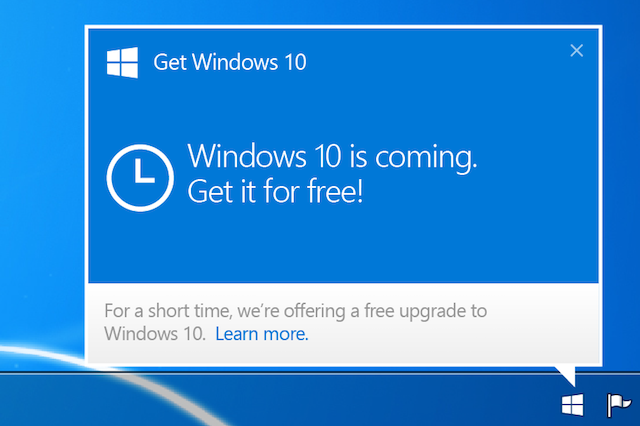
Microsoft je napravio "Provjeravač kompatibilnosti" kao dio Windows Ažuriranja, što je u osnovi malo ikonu skočnog prozora koja je možda vidjela da tražite zahtjev za nadogradnju ili da vam govori da ispunjavate uvjete za nadogradnju. Tekst se može promijeniti, ali sve dok dobijete obavijest o nadogradnji, to znači da je vaš sustav u redu.
Ali kao što smo rekli, nije sve kompatibilno. Možda imate staru grafičku karticu, poseban mrežni adapter ili periferne uređaje poput pisača koji nije podržan. Provjeravanje kompatibilnosti je najbolji način provjere. U slučaju da ga želite pokrenuti ručno, Slijedite korake iz ovog članka za stvaranje vlastitog procjenitelja kompatibilnosti Ne možete vidjeti obavijest o nadogradnji na sustav Windows 10? Evo kako to omogućiti.Također ne vidite aplikaciju Get Windows na svojim Windows 7 ili 8.1 uređajima? Dopustite da vam pokažemo kako omogućiti obavijest o nadogradnji ili otkazati nadogradnju u slučaju da ste promijenili svoj ... Čitaj više i provjerite nije li podržan neki hardver.
2. Izrada sigurnosnih kopija i preuzimanje novih uređaja!
Jednog dana ćeš mi se zahvaliti što si to učinio.
Većina novog hardvera podržava jednostavno povezivanje plug-and-play za Windows, a Windows Update prilično je dobar u preuzimanju odgovarajućih upravljačkih programa kada ne može prepoznati vaš uređaj. Ali nikad ne znate kako će novi OS reagirati na vaš stariji hardver, pa si učinite uslugu i nabavite prave upravljačke programe.
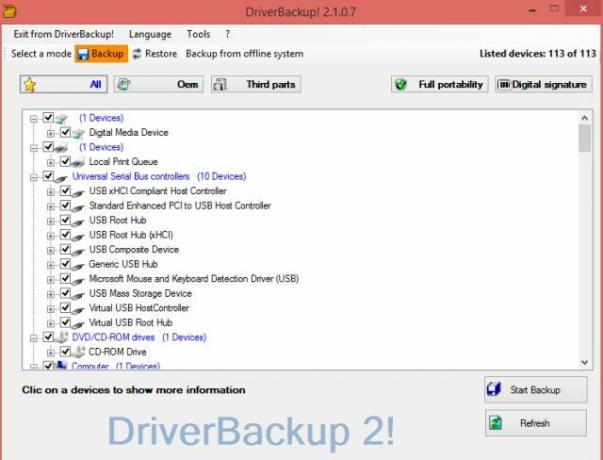
Prvo trebate pronađite i zamijenite zastarjele upravljačke programe na računalu Kako pronaći i zamijeniti zastarjele Windows upravljačke programeMožda su vam vozači zastarjeli i treba ih ažurirati, ali kako znati? Evo što trebate znati i kako to postići. Čitaj više . Zatim preuzmite alat poput DriverBackup! i stvorite sigurnosnu kopiju svih vaših trenutnih upravljačkih programa. Zatim spremite sigurnosnu kopiju na sigurni pogon, tako da kasnije možete vratiti te upravljačke programe ako treba.
Za važne upravljačke programe, poput vaše grafičke kartice ili Wi-Fi adaptera, Predlažem da posjetite njihovu službenu stranicu i preuzmete najnoviji upravljački program za vaš hardver. Ponovno, stavite ovo na svoj pogon. To je čisto predostrožnost, ali ne želite da se ostane bez ovih u slučaju da nadogradnja pođe po zlu 6 Najčešća pitanja nadogradnje sustava Windows i kako ih popravitiNadogradnja sustava Windows 10 može uzrokovati niz komplikacija. Pokazujemo vam na što morate paziti i kako spriječiti ili riješiti probleme. Čitaj više .
3. Obratite pažnju na tipke proizvoda
Oh, broj ljudi koji to ne čine i oni su zaglavili! Prije nadogradnje sustava, to apsolutno morate zapišite svoj ključ proizvoda na sustavu Windows Sve što biste trebali znati o ključevima proizvoda Windows25 znakova upravljaju vašim Windows sustavom. Vaš ključ proizvoda vrijedi 100 ili više dolara, bez obzira jeste li nadogradili na Windows 10 ili ne. Objašnjavamo što možete i što možete učiniti s vašom licencom za Windows. Čitaj više i možda čak svoj ključ proizvoda Microsoft Officea ako ste ga i kupili.
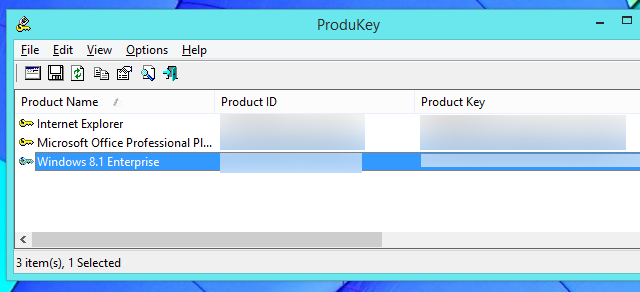
Najbolji alat za to brzo je NirSoft's ProduKey, koji smo testirali na Windows 7 i Windows 8. Također pronalazi ključeve za MS Office 2003, 2007 i 2011. Alternativno, možete isprobati bilo koje od tih raznih metode za oporavak vašeg ključa sustava Windows Četiri mjesta za pronalaženje ključa proizvoda sustava Windows 8U sustavu Windows 8 pronalaženje 25-znamenkasti ključ proizvoda postaje teže. Ali još uvijek vam treba za preuzimanje instalacijskog medija ili instaliranje na stroj koji nije predinstaliran s Windows 8. Čitaj više .
Jednom kada ga imate zapiši to na papir. Kasnije ćete htjeti uništiti ovaj papir (nemojte ga samo bacati u smeće), ali tijekom postupka instalacije zgodno je imati ga.
4. Provjerite imate li slobodnog prostora
Microsoft nesretno gura ažuriranje Windowsa 10 Microsoft ponovno djeluje - kako se NE nadograditi na Windows 10Windows 10 sada je preporučeno ažuriranje na računalima Windows 7 i 8.1. Ako još niste spremni za nadogradnju, vrijeme je da dvaput provjerite postavke ažuriranja za Windows. Mi vam pokazujemo kako. Čitaj više a moglo ga je čak i preuzeti na vaše računalo bez da znate. Bilo da je ima ili ne, ovo je najgori način nadogradnje, jer dodaje hrpu neželjenih datoteka i svinje više prostora zadržavajući stari Windows Oslobodite prostor na disku uklanjanjem mape Windows.oldWindows priprema automatsku izradu sigurnosnih kopija prije ponovne instalacije. Mapa Windows.old uključuje korisničke profile i osobne datoteke. Evo kako vratiti podatke i ukloniti mapu kako biste oslobodili prostor. Čitaj više . Uz to, pokrenut će se mnogo sporije nego što bi bila nova instalacija.

Ako se ipak odlučite za nadogradnju na taj način jer su sve vaše postavke i aplikacije ostale iste, znajte da će vam trebati najmanje 16 GB slobodnog prostora na C: Pogonui preporučeni prostor od 24 GB. Samo preuzeto ažuriranje traje 5 GB.
U slučaju da to nemate, pokušajte čišćenje prostora za skladištenje ovim alatima Niski prostor na disku? 5 Izvornih Windows alata da biste oslobodili prostor za pohranuNe preuzimajte riblji alat treće strane za povrat dragocjenog prostora na disku! Windows ima svoje alate za posao i oni su jednostavni za korištenje. Čitaj više . Ponekad, jednostavna vizualizacija prostora pogona će obaviti posao Trebate čišćenje diska? Vizualizirajte što zauzima prostor na Windows računaluOh, pritisak kad vam ponestane prostora na disku. Što izbrisati? Najbrži način za pronalaženje neželjenih datoteka je korištenje alata koji vam pomaže da vizualizirate strukturu datoteka vašeg sustava. Čitaj više . No, bolja opcija je, opet, napraviti novu instalaciju sustava Windows kako bi vaš sustav radio u najboljim performansama.
5. Sigurnosne kopije aplikacija, postavki i ostalih podataka
Tijekom mnogih godina prilagodili ste svoj trenutni Windows sustav i fino ga prilagodili za svoj ukus. Da, svježa instalacija sustava Windows 10 stvari će učiniti bržim i boljima, ali početak ispočetka izgleda kao takva bol, zar ne?
Dobra vijest je da možete ponesite podatke i postavke svoje aplikacije sa sobom u sustav Windows 10 Kako nadograditi na Windows 10 i ponesite sa sobom postavke i aplikacijeWindows 10 dolazi i imate mogućnost izbora. Ili nadogradite postojeću instalaciju sustava Windows ili možete instalirati Windows 10 ispočetka. Pokazujemo vam kako prijeći na Windows 10 ... Čitaj više ; dobro, barem većina njih. Nećete dobiti sitne detalje poput postavljanja Explorera ili vaše postavke ekvilajzera, ali Kloniranje aplikacije i sigurnosna kopija podataka za Windows 8 [No Longer Available] obavljaju izvanredan posao kopiranja svih postojećih podataka i dovođenja u novu instalaciju.

Naravno, uz sve to trebali biste sigurnosno kopirajte sve vaše važne datoteke 5 osnovnih činjenica sigurnosne kopije koje bi svaki Windows korisnik trebao znatiNikad se ne umorimo da bismo vas podsjetili da napravite sigurnosne kopije i čuvate vaše podatke. Ako se pitate što, koliko često i gdje trebate izrađivati sigurnosnu kopiju datoteka, imamo odgovore naprijed. Čitaj više . Tina je napisala vrhunski vodič za sigurnosnu kopiju računala Vodič za sigurnosnu kopiju i vraćanje sustava WindowsDogađaju se katastrofe. Ako niste spremni izgubiti svoje podatke, potrebna vam je dobra sigurnosna kopija programa Windows. Pokazat ćemo vam kako pripremiti sigurnosne kopije i obnoviti ih. Čitaj više , ali ako želite nešto jednostavnije i brže, uzmite prijenosni tvrdi disk i kopirajte stvari bez kojih apsolutno ne možete živjeti. Ako ne budete pažljivi, vjerojatno ćete propustiti neke stvari s ovom metodom, pa ih detaljno proučite.
Konačno, ako mislite da biste se možda htjeli vratiti na vašu trenutnu postavku nakon što vam se Windows 10 ne sviđa, to želite klonirajte i kopirajte svoj puni tvrdi disk i OS 5 načina za kloniranje i kopiranje tvrdog diska Čitaj više . Ima puno besplatnih alata poput Macrium Reflect Free stvorite sliku tvrdog diska i vratite je kasnije.
6. Preuzmite ispravnu ISO datoteku
Previše ljudi to previdi, ali morate nadograditi ispravnu ISO datoteku prije nadogradnje na Windows 10. Ranije, čak i za svježu instalaciju, Microsoft bi koristio korisnike preuzmite Windows 7 ili Windows 8 ISO datoteke Kako legalno preuzeti Windows instalacijske datoteke besplatnoWindows se može ozbiljno pokvariti. Ono što često morate učiniti je instalirati ispočetka. A mi vam pokazujemo kako dobiti legalne instalacijske datoteke za Windows 7 do 10. Čitaj više a zatim nabavite Windows 10.
Stvari su se promijenile sa Windows 10 verzija 1511 Kako nadograditi na sustav Windows 10 verzija 1511 sadaNe može se instalirati Ažuriranje za Windows 10 Fall? To ne bi bio Microsoft kojeg poznajemo i volimo, da nije bilo nekakve zamke na liniji. Pomozite nam! Čitaj više , koji prihvaća važeće ključeve proizvoda Windows 7, 8 i 8.1 za aktiviranje instalacije. Tako Ne trebaju vam raniji ISO-ovi, ali morat ćete i dalje preuzeti odgovarajuću datoteku Windows 10.
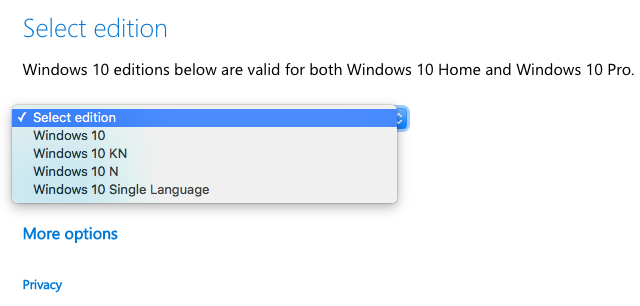
Vaš je izbor između Windows 10, 10 N, 10 K ili 10 KN. Ova "izdanja" odnose se na tužbe protiv tržišnog natjecanja podnesene protiv Microsofta tijekom godina. Prilično je jednostavno što to znači:
N: Napravljeno za Europu. Ne uključuje Windows Media Player, Windows Media Center i Windows DVD Maker.
K: Napravljeno za Južnu Koreju. Veze do ostalih glasnika trenutnih poruka i medijskih playera popularnijih na tom tržištu.
KN: Kombinira značajke K i N izdanja.
Za većinu korisnika redovan ISO sve što trebate. Čak i ako živite u Europi ili Južnoj Koreji, preuzimanjem redovne instalacije ne kršite zakone.
Možeš preuzmite ISO izravno ili koristite alat Windows Media Creation Kako stvoriti instalacijski medij Windows 10Bez obzira na način na koji ste stigli u Windows 10, postoji način da stvorite svoj vlastiti instalacijski medij. Prije ili kasnije možda će vam trebati. Dopustite da vam pokažemo kako biti spremni. Čitaj više napraviti USB pogon ili DVD s kojim se može pokrenuti sustav. USB pogon bit će brži u većini slučajeva.
7. Izravni nadograđivači: onemogući antivirus
Unatoč našim brojnim preporukama za ponovnu instalaciju, ako nadograđujete postojeći sustav, prvo onemogućite ili deinstalirajte svoj antivirus. Više je korisnika primijetilo problem tijekom postupka nadogradnje jer su njihovi preaktivan antivirus zabrljao je neki postupak. Uklonite problem tako da onemogućite svoj antivirus tijekom postupka nadogradnje.

Ovo se također odnosi na anti-malware i sve druge pozadinske procese koje možda pokrećete. Upotrijebite Windows upravitelj zadataka da biste pronašli aplikacije intenzivnih resursa 10 trikova Windows upravitelja zadataka koje niste znaliAko samo otvorite upravitelj zadataka kada je aplikacija zamrznuta i treba je uništiti, previdjet ćete neke njegove moćnije značajke. Čitaj više i ubijte ih tako da vam nadogradnja bude brža i stvari se neće zaustaviti bez glupih razloga, poput zakazanog zadatka.
8. Kreirajte Microsoftov račun
Konačno, posljednji korak prije nego što počnete instalirati svoj novi Windows 10 sustav jest stvorite Microsoftov račun.
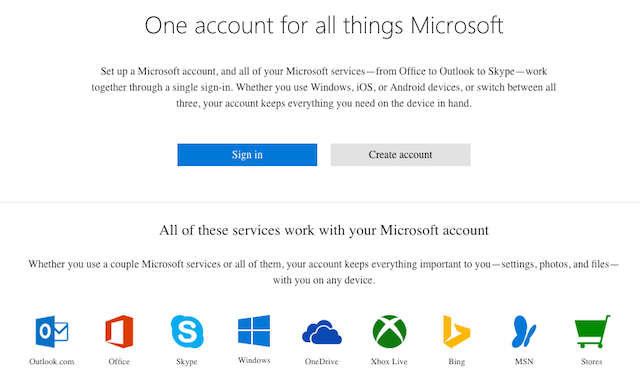
Iako nije nužno imati Microsoftov račun za instaliranje ili upotrebu Windows-a, postoji nekoliko njih pogodnosti poput korištenja Cortane ili Windows Store-a Za i protiv upotrebe Microsoftovog računa sa sustavom WindowsJedan Microsoftov račun omogućava vam prijavu u širok raspon Microsoftovih usluga i aplikacija. Prikazujemo prednosti i nedostatke upotrebe Microsoftovog računa u sustavu Windows. Čitaj više , a obojica zahtijevaju da se prijavite s tim računom. "Microsoft račun" broji većinu Microsoftovih usluga. Na primjer, ako imate postojeći Outlook.com računa, i to bi uspjelo.
Bolje je imati ovo dok instalirate Windows 10, tako da možete provjeriti sve njegove aspekte i postupak postavljanja je glatka. Ali ako vam se te dodatne značajke ne sviđaju, lako možete stvorite lokalnu prijavu i izbrišite Microsoftov račun Kako izbrisati Microsoftov račun i stvoriti lokalnu prijavu za Windows 10Imate li problema s privatnošću zbog korištenja Microsoftovog računa u oblaku? Evo kako stvoriti lokalni račun za prijavu u sustav Windows 10. Čitaj više .
Jeste li nadogradili? Planirate li?
Budući da se 29. srpnja brzo približava, nadamo se da ste već nadogradili. U tom slučaju pomozite drugima koji jesu još za nadogradnju 6 Najčešća pitanja nadogradnje sustava Windows i kako ih popravitiNadogradnja sustava Windows 10 može uzrokovati niz komplikacija. Pokazujemo vam na što morate paziti i kako spriječiti ili riješiti probleme. Čitaj više nudeći još nekoliko savjeta i uputa na obavezne dosjee prije nego što započnu svoj postupak.
Ako još niste nadogradili, recite nam zašto u komentarima u nastavku. U ovom se trenutku čini da upravo odbijate besplatni operativni sustav. Koji je razlog da kažete ne besplatnim stvarima?
Mihir Patkar piše o tehnologiji i produktivnosti kada ne gnjavi dok gleda ponovno trčanje.

